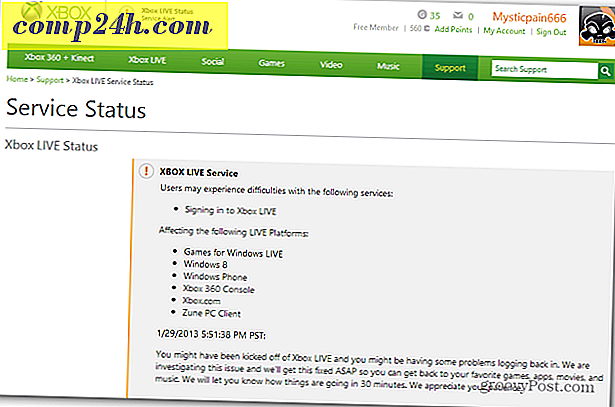Yüzey RT Kütüphaneleri ve Uygulamaları ile Çalışmak için MicroSD Kart Oluşturun
Windows RT ile Yüzeye bir MicroSD kart eklemek, sahip olduğunuz depolama alanı miktarını arttırmanın harika bir yoludur. Ancak, kart eklemeyle ilgili sorun, Windows RT'nin bunları Kütüphanelere eklemenize veya uygulamalarda yerleşik olarak kullanmanıza izin vermemesidir.
Örneğin, Xbox Video ve Müzik, satın alınan içeriği depolamak ve bunlara erişmek için Windows'daki Windows Kitaplıklarına güvenir. Kendi dosyalarınızı karta ekleseniz bile, yerleşik uygulamalar bunu görmez. Yine de sorun için kolay bir düzeltme var. Yüzünüze bir MicroSD kart takmak ve Windows RT tarafından kullanılabilir hale getirin.

Yüzey RT'deki Kütüphanelere MicroSD Kart Ekleyin
Yüzünüze yeni bir microSD kart taktıktan sonra, Videolar, Müzik ve Fotoğraflar için bir klasör oluşturmanızı öneririm. Sonra kendi medya dosyalarınızı her bir klasöre ekleyin.

Şimdi C: sürücünüzde yeni bir klasör oluşturun ve bunu kolayca tanımlamanıza yardımcı olacak bir ad verin. Burada bir tane yaptım ve microSD adını verdim.

Kartın Kütüphanelerle çalışmasını sağlamak için Disk Yönetimi'ni açmanız gerekir. Evet, yönetici araçları hala Windows RT'de hala var ve isterseniz bunları Başlangıç ekranına ekleyebilirsiniz. Ardından, Bilgisayar Yönetimi'ni başlatın ve Disk Yönetimi'ni tıklayın.

Veya, güç kullanıcı menüsünü açmak için WinKey + X'a basın ve buradan Disk Yönetimi'ni seçin.

Disk Yönetimi'nde microSD kartınızı göreceksiniz. Zaten bir sürücü harfi atanmış olmalıdır. Benim durumumda (D :). Sağ tıklayın ve Sürücü Mektubu ve Yolları Değiştir'i seçin.

Ardından, Kaldır'ı tıklayın.

Kaldırıldıktan sonra sürücü harfi de kaldırılır. Diski tekrar sağ tıklayın ve Sürücü Harfini ve Yolları Değiştir'i ve ardından Ekle düğmesini seçin.

Şimdi mevcut bir sürücü harfini atayabilir ve “Aşağıdaki Boş NTFS Klasörüne Montaj” ı seçip Gözat'ı tıklayın.

Şimdi, yüzeyin C: sürücüsünde oluşturduğunuz klasörün yolunu bulun.

Drive Letter veya Yol Ekle iletişim kutusunda, buna benzer bir şeye sahip olacaksınız. Tamam'a tıklayın ve Disk Yönetimi'ni kapatın.

Şimdi Dosya Gezgini'ni açın ve Kütüphanelerden birini açın. Şerit'ten Kütüphaneyi yönet'i seçin.

Klasörü uygun kitaplığa ekleyin. Örneğin burada microSD kartımdaki Videolar klasörünü Yüzeydeki Video Kütüphanesine ekliyorum.

İşte sen git! Xbox Video gibi metro tarzı uygulamayı açın ve içeriği microSD karttan göreceksiniz.